Chrome comienza a reducir el ancho de las pestañas automáticamente cuando tenemos una gran cantidad, pero esto es fácil de cambiar. Por suerte, el navegador cuenta con varias opciones para configurar el ancho de las pestañas de la manera que deseemos.
En caso de que deseemos reducir algunas pestañas específicas, lo que podemos hacer es anclarlas. Para esto simplemente vamos a dar clic derecho en una pestaña y elegir la opción Anclar o Fijar. La pestaña en cuestión se moverá a la izquierda del navegador y únicamente veremos el icono de la página que tenemos abierta.
Sin embargo, si lo que nos interesa es el ancho de todas las pestañas de Google Chrome, vamos a proceder con esta guía para que podamos cambiar el mismo de una manera sencilla, no hace falta instalar ninguna clase de complemento o extensión.
Para conseguirlo, vamos a hacer uso de las opciones experimentales que tiene el navegador; aunque debemos considerar que, al ser opciones experimentales, pueden generar algunos conflictos, aunque es factible activar y desactivarla cuando deseemos.
Cambiar ancho de las pestañas de Google Chrome
Lo primero que tendremos que hacer es abrir Chrome y en la barra de direcciones escribir: Chrome://flags, luego presionamos la tecla Enter para acceder a la página de Experimentos del navegador.
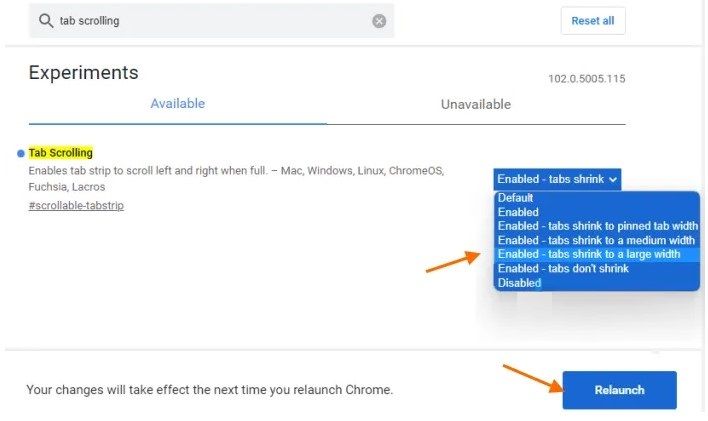
Aquí vamos a tener que buscar la función desplazamiento de pestañas (Tab Scrolling) desde el cuadro de búsqueda disponible. Una vez que la encontremos aparecerá un menú desplegable, así que daremos clic en el mismo y veremos unas cuantas opciones disponibles:
- Las pestañas se reducen a un ancho de pestaña medio.
- No se reducirán las pestañas manteniendo el ancho original para todas las pestañas.
- Las pestañas se reducen al ancho de la pestaña anclada (esto ocurre de forma predeterminada).
- Se reducen a un nacho grande.
Una vez que elijamos una de las opciones, vamos a tener que presionar el botón “Relanzar” que se encuentra en la parte inferior.
En caso de que deseemos mantener el ancho predeterminado de las pestañas, lo único que tendremos que hacer es seguir los pasos que comentamos anteriormente. La diferencia es que en el menú desplegable vamos a tener que elegir “Predeterminado” y volver a relanzar el navegador.

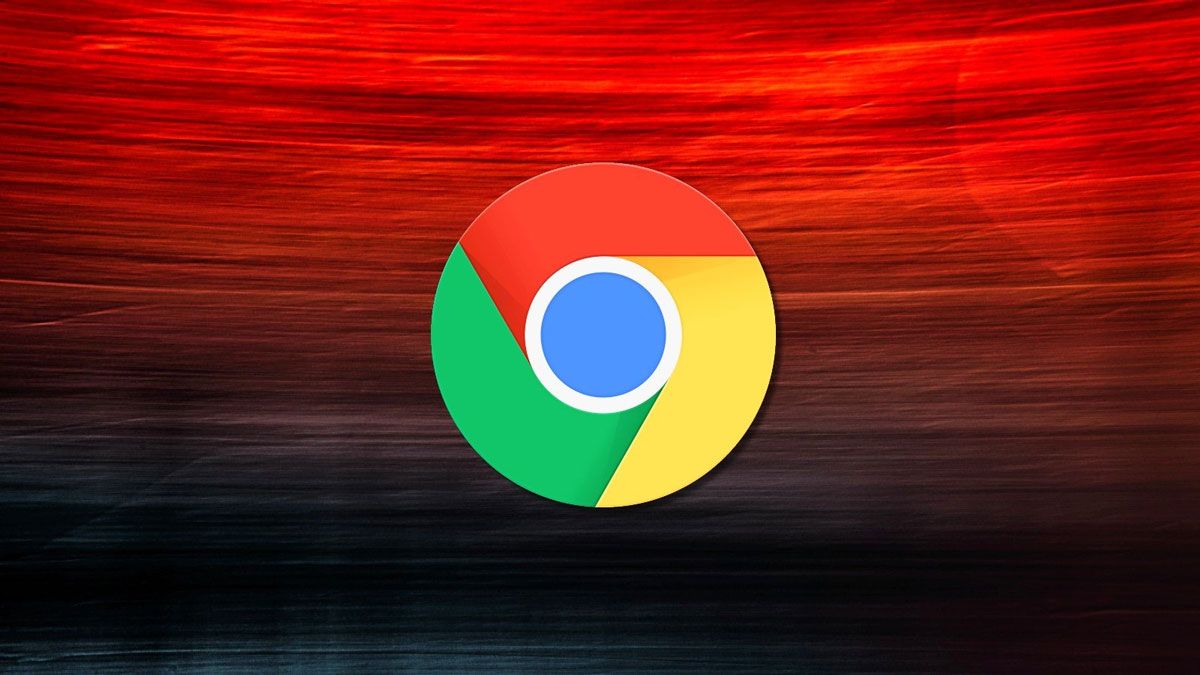
¿Tienes alguna pregunta o problema relacionado con el tema del artículo? Queremos ayudarte.
Deja un comentario con tu problema o pregunta. Leemos y respondemos todos los comentarios, aunque a veces podamos tardar un poco debido al volumen que recibimos. Además, si tu consulta inspira la escritura de un artículo, te notificaremos por email cuando lo publiquemos.
*Moderamos los comentarios para evitar spam.
¡Gracias por enriquecer nuestra comunidad con tu participación!